- 1. rész: M4A konvertálása MP3 formátumba a FoneLab Video Converter Ultimate segítségével
- 2. rész: M4A fájl konvertálása MP3 formátumba a Windows Media Player segítségével
- 3. rész Az M4A konvertálása MP3 formátumba az iTunes segítségével
- 4. rész: M4A fájl konvertálása MP3 formátumba az Apple Music App segítségével Mac rendszeren
- 5. rész. GYIK az M4A MP3-re konvertálásával kapcsolatban
konvertálja az MPG / MPEG fájlokat MP4 formátumba gyors sebességgel és magas kimeneti kép / hangminőséggel.
- Konvertálja az AVCHD MP4-re
- Konvertálja az MP4 fájlt WAV-ként
- Konvertálja az MP4 WebM-re
- MPG konvertálása MP4-re
- Az SWF átalakítása MP4-re
- MP4 átalakítása OGG-re
- VOB konvertálása MP4-ba
- Az M3U8 átalakítása MP4-re
- MP4 átalakítása MPEG-re
- Feliratok beágyazása az MP4-be
- MP4 osztók
- Távolítsa el az audio eszközt az MP4-ből
- Konvertálja a 3GP videókat MP4-re
- MP4 fájlok szerkesztése
- AVI konvertálása MP4-ba
- A MOD átalakítása MP4-ba
- MP4 átalakítása MKV-ra
- A WMA konvertálása MP4 formátumra
- MP4 konvertálása WMV-re
4 bámulatos eljárás az M4A gyors MP3 formátumba konvertálására
 Frissítve: Lisa Ou / 01. március 2023. 16:30
Frissítve: Lisa Ou / 01. március 2023. 16:30Néha az emberek inkább M4A-t használnak az MP3 helyett, mert az M4A minősége jobb, mint az MP3, és kisebb a fájlmérete. Az M4A-t azonban MP3-má kell konvertálniuk, mivel az M4A nem kompatibilis különféle eszközökkel. Elsősorban Apple eszközökkel kompatibilis, Windows és Android rendszerrel nem.

Mindenesetre, ha egy M4A fájlt MP3 formátumba szeretne konvertálni, használhatja az alábbi bejegyzésben található eszközöket. A FoneLab Video Converter Ultimate a legjobb ezek közül. Ezenkívül az M4A fájlt MP3 formátumba konvertálhatja Windows Media Player formátumba és más eszközöket a számítógépen. Kérjük, figyelmesen olvassa el az alábbi útmutatókat a legjobb eredmény elérése érdekében.

Útmutató
- 1. rész: M4A konvertálása MP3 formátumba a FoneLab Video Converter Ultimate segítségével
- 2. rész: M4A fájl konvertálása MP3 formátumba a Windows Media Player segítségével
- 3. rész Az M4A konvertálása MP3 formátumba az iTunes segítségével
- 4. rész: M4A fájl konvertálása MP3 formátumba az Apple Music App segítségével Mac rendszeren
- 5. rész. GYIK az M4A MP3-re konvertálásával kapcsolatban
1. rész: M4A konvertálása MP3 formátumba a FoneLab Video Converter Ultimate segítségével
FoneLab Video Converter Ultimate elérhető felülettel rendelkezik, mert minden eszköznek van címkéje a funkciójuktól függően. Ezen kívül egyszerre több fájlt is feldolgozhat. Gyorsabb konverziós sebességgel rendelkezik. Ebben az esetben nem fog időt pazarolni a fájlok egyenkénti feldolgozására. Sőt, konvertálhat MP3 vagy M4A és egyesítse ezeket a fájlokat egy fájlba ha sok hasonló fájlt konvertál.
A szoftverről többet megtudhat. Az alábbiakban az M4A MP3 fájlok konvertálására vonatkozó útmutató található. Kérjük, ezeket ennek megfelelően hajtsa végre.
A Video Converter Ultimate a legjobb video- és audiókonvertáló szoftver, amely képes az MPG / MPEG MP4 formátumba konvertálni gyors és nagy teljesítményű kép / hang minőséggel.
- Konvertáljon bármilyen video- vagy audiofájlt, például MPG, MP4, MOV, AVI, FLV, MP3 stb.
- Támogatja a 1080p / 720p HD és 4K UHD videó konvertálást.
- Hatékony szerkesztési funkciók, mint a Vágás, Vágás, Forgatás, Effektusok, Javítás, 3D és így tovább.
1 lépésSzerezze be a FoneLab Video Converter Ultimate alkalmazást. Később indítsa el a számítógépén. A fő felület tetején kattintson a Converter gomb. Ebben az esetben látni fogja a szoftver konverziós funkcióit.
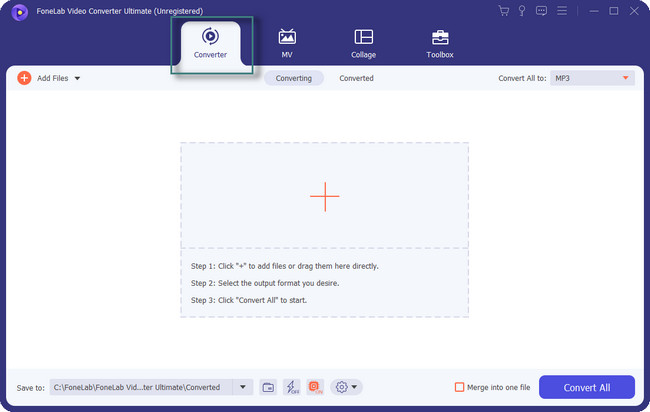
2 lépésKattintson az Fájlok hozzáadása or Plusz jel gombokat a konvertálni kívánt M4A fájlok feltöltéséhez. Válassz bármit és annyit, amennyit csak akarsz.
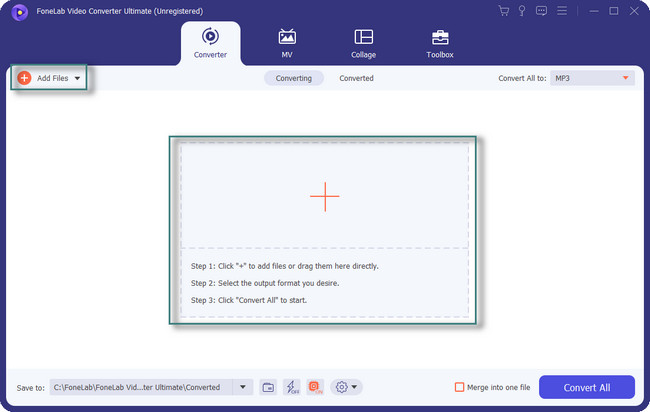
3 lépésVálassza ki a fájlok helyét az eszköz alján. A jobb oldalon kattintson a Egyesítés egy fájlba gombot, ha több fájlt konvertál.
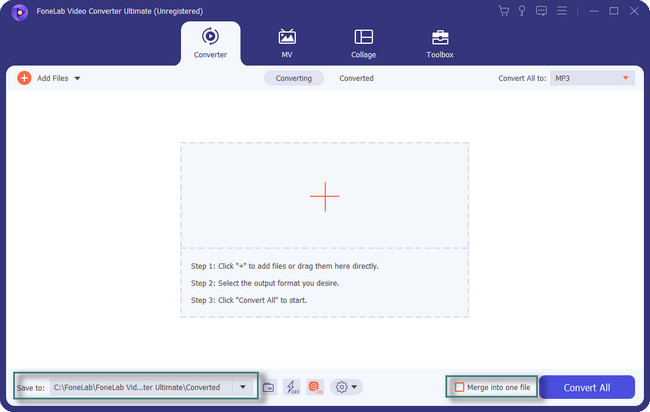
4 lépésVálassza ki az MP3 fájlformátumot a Minden konvertálása erre: gomb. Kattints a Összes konvertálása gombot, hogy elindítsa a videó feldolgozását a szoftver segítségével. Ezt követően mentse el az MP3 hangfájlt a számítógépére.
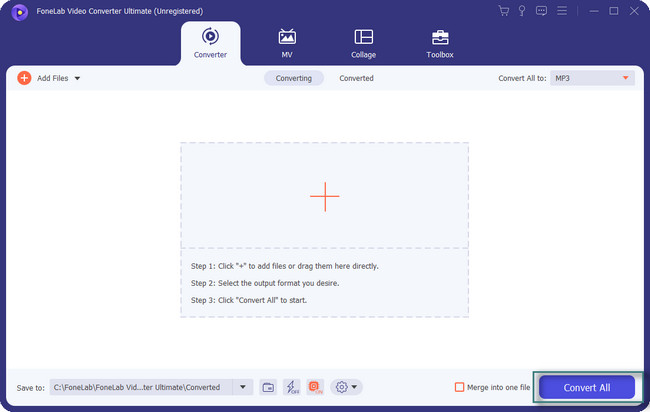
FoneLab Video Converter Ultimate a legjobb szoftver az átalakításhoz. Ezen az eszközön kívül más eszközöket is használhat. Néhányuk azonban csak egy operációs rendszeren érhető el. Lépj tovább.
A Video Converter Ultimate a legjobb video- és audiókonvertáló szoftver, amely képes az MPG / MPEG MP4 formátumba konvertálni gyors és nagy teljesítményű kép / hang minőséggel.
- Konvertáljon bármilyen video- vagy audiofájlt, például MPG, MP4, MOV, AVI, FLV, MP3 stb.
- Támogatja a 1080p / 720p HD és 4K UHD videó konvertálást.
- Hatékony szerkesztési funkciók, mint a Vágás, Vágás, Forgatás, Effektusok, Javítás, 3D és így tovább.
2. rész: M4A fájl konvertálása MP3 formátumba a Windows Media Player segítségével
A Windows Media Player hang- és videofájlok lejátszására készült Windows rendszeren. Az említett médialejátszónak volt korábban macOS verziója? Igen. Különböző okok miatt azonban leállították. Különben is, néhányan azt kérdezik: hogyan konvertálhatom az M4A-t MP3-ra a Windows Media Playerben? Az eszköz segítségével könnyen konvertálható, de késést tapasztal. Néha néhány másodpercig vagy percig nem működik. Ha az említett problémával találkozik, újraindíthatja a számítógépet vagy az eszközt. Kövesse az alábbi lépéseket az M4A MP3 formátumba konvertálásához.
1 lépésIndítsa el a Windows Media Player programot. Később keresse meg a szervez > Opciók gombokat a fő felület bal felső sarkában. Ezt követően megjelenik egy felugró ablak.
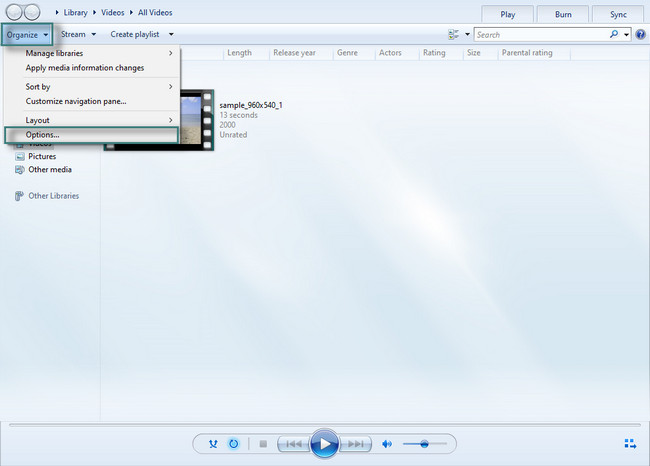
2 lépésBent a Opciók ablakban válassza a Rip zene gombot az összes választás közül. Ezt követően menjen a Másolás beállításai gombra, és kattintson a kialakított gomb. Válaszd a MP3 fájlformátum. Válaszd a alkalmaz gombot az összes módosítás alkalmazásához, majd konvertálja az M4A fájlt. Az átalakítási folyamat után mentse a fájlokat a számítógépére.
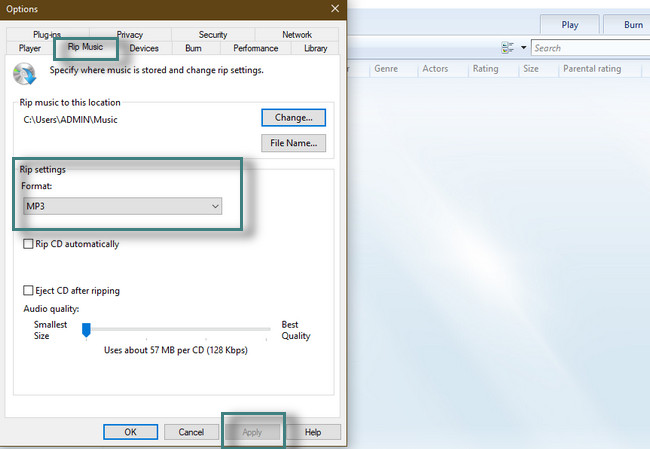
3. rész Az M4A konvertálása MP3 formátumba az iTunes segítségével
Az iTunes mindent tartalmaz, ami a videók megtekintéséhez vagy zenehallgatáshoz szükséges. Ez a legjobb eszköz dalok letöltésére és átvitelére számítógépek és Apple eszközök között. A korlátlan zene letöltéséhez azonban előfizetést kell fizetnie. Ettől eltekintve, az előfizetés lemondását követően az eszköz biztonsági okokból korlátozza a fájlokhoz való hozzáférést. Ha rendelkezik iTunes-szal, konvertálhatja az M4A-t MP3-ba. Szeretné megtanulni, hogyan kell gyorsan végrehajtani az átalakítási folyamatot? Lépj tovább.
1 lépésIndítsa el az iTunes-t, és látni fogja a benne lévő dalokat. Csak annyit kell tennie, hogy bejelöli a preferenciák gombot.
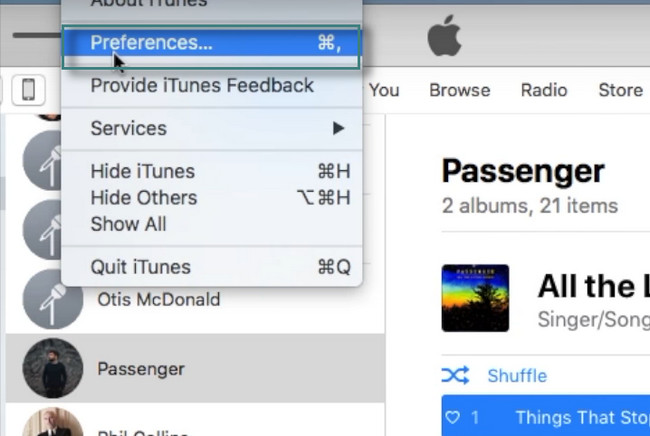
2 lépésKattintson az Import Settings gombot, és egy másik ablak jelenik meg a képernyőn. Ezt követően válassza ki a MP3 kódoló és kattintson a OK gombra a változtatások végrehajtásához.
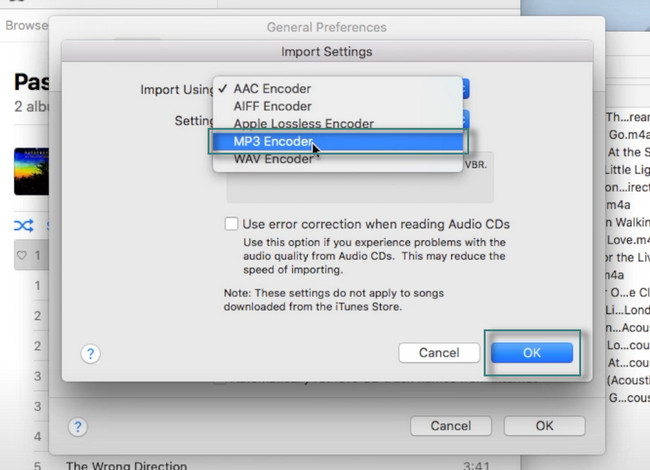
3 lépésVálassza ki a konvertálni kívánt fájlokat. Ezt követően kattintson a filé gombot a fő felület tetején. Később kattintson a Megtérít > Létrehozása MP3 verzió gombokat a fájlok konvertálásához. A folyamat után mentse a fájlokat a laptopjára.
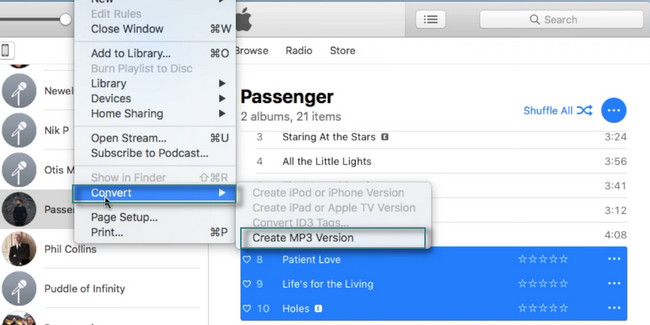
A Video Converter Ultimate a legjobb video- és audiókonvertáló szoftver, amely képes az MPG / MPEG MP4 formátumba konvertálni gyors és nagy teljesítményű kép / hang minőséggel.
- Konvertáljon bármilyen video- vagy audiofájlt, például MPG, MP4, MOV, AVI, FLV, MP3 stb.
- Támogatja a 1080p / 720p HD és 4K UHD videó konvertálást.
- Hatékony szerkesztési funkciók, mint a Vágás, Vágás, Forgatás, Effektusok, Javítás, 3D és így tovább.
4. rész: M4A fájl konvertálása MP3 formátumba az Apple Music App segítségével Mac rendszeren
Az Apple eltávolítja az iTunes alkalmazást eszközei legújabb verzióiról, és az emberek aggódnak a zenei fájljaik miatt. Szerencsére a Zene alkalmazásban tárolhatja a zenei fájljait, mert ez helyettesíti az iTunes alkalmazást. Ebben az esetben többé nem lesz szüksége az iTunes alkalmazásra. A Zene alkalmazást is használhatja a fájlok rendszerezésére. Ezen kívül a menüparancsot is használhatja a gyorsabb eljárás érdekében. Ha jobb gombbal kattint, számos lehetőséget fog látni a dalokhoz. Az alkalmazást az M4A MP3 fájlokká konvertálására is használhatja. Lépj tovább.
1 lépésIndítsa el a zene alkalmazást a Mac gépen. Ezt követően kattintson a zene ikonra a fő felület tetején. Később válassz preferenciák.
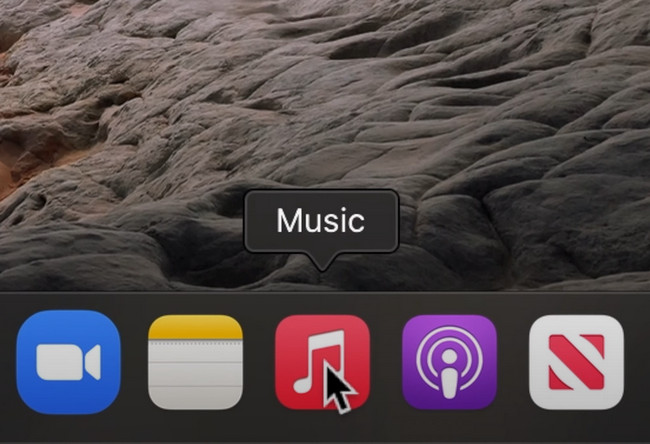
2 lépésA Fájlok szakaszban kattintson a Import Settings gombot.
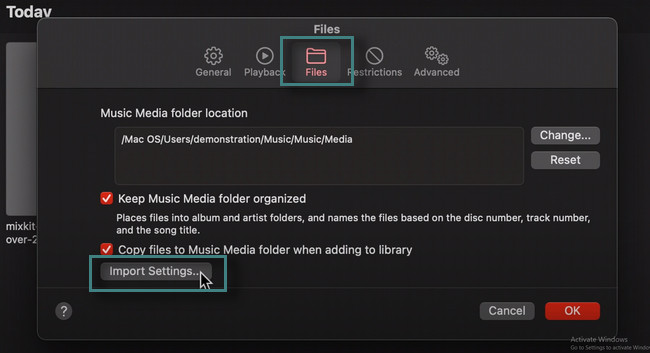
3 lépésKattintson az MP3 kódoló > OK gombok a Import Settings ablak.
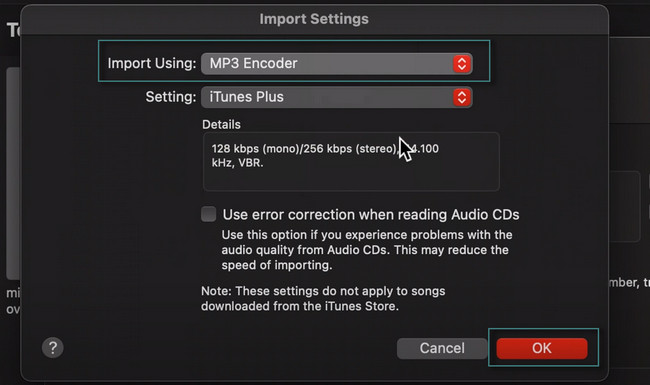
4 lépésTöltse fel a konvertálni kívánt fájlt. Válaszd a filé > Megtérít gombokat. Ezt követően kattintson a Létrehozása MP3 verzió a fájl konvertálásához.
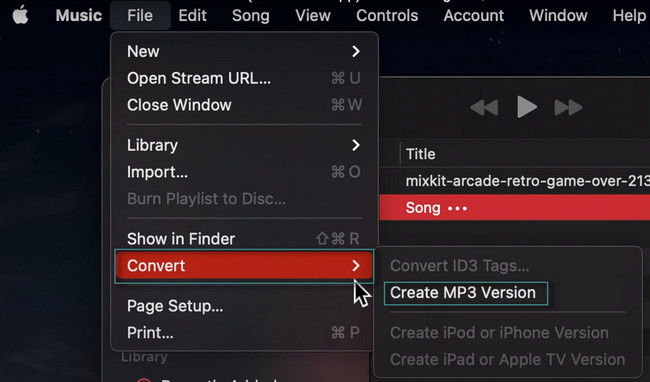
5. rész. GYIK az M4A MP3-re konvertálásával kapcsolatban
1. Átalakíthatom az M4A-t MP3-má VLC-n?
Igen. Az M4A-t MP3-má konvertálhatja VLC-n. Csak a VLC Media Playert kell elindítania. Ezt követően kattintson a Média gombot a tetején. Később kattintson a Átalakítás / Save gombot a konverziós beállítások megtekintéséhez. Ezt követően kattintson a hozzáad gombra, töltse fel a konvertálni kívánt fájlt, és válassza ki MP3. Kattintson az Átalakítás / Save gombot újra, alkalmazza az összes módosítást, és dolgozza fel a fájlt.
2. Lehetséges az M4A-t MP3-ra konvertálni online?
Igen. Te tudod használni CloudConvert. Ez az egyik vezető gyors online konverter M4A-hoz MP3-ba. 200+ fájlformátumot támogat. Meglátogathatja a hivatalos oldalát.
FoneLab Video Converter Ultimate szinte minden hangformátumot képes konvertálni. Még sok más van erről a legjobb eszközről. Töltse le számítógépére a felfedezéshez.
A Video Converter Ultimate a legjobb video- és audiókonvertáló szoftver, amely képes az MPG / MPEG MP4 formátumba konvertálni gyors és nagy teljesítményű kép / hang minőséggel.
- Konvertáljon bármilyen video- vagy audiofájlt, például MPG, MP4, MOV, AVI, FLV, MP3 stb.
- Támogatja a 1080p / 720p HD és 4K UHD videó konvertálást.
- Hatékony szerkesztési funkciók, mint a Vágás, Vágás, Forgatás, Effektusok, Javítás, 3D és így tovább.
